बहुत सारे new blogger हैं जिन्हें WordPress के बारे में ज्यादा जानकारी नहीं होती। इसलिए इस post में हम WordPress theme install करने के बारे में बताने जा रहे हैं। किसी भी website के लिए उसकी design भी बहुत महत्व रखती है और यदि हमें अपनी site की design को change करना है तो कोई अच्छी wordpress theme install करनी पड़ती है। अब जो new वर्डप्रेस user होते हैं उनमें से कुछ लोगों को इसके बारे में जानकारी नहीं होती कि अपनी मनपसंद थीम को कैसे install किया जाता है।
WordPress पर बहुत सारी फ्री में थीम उपलब्ध हैं। आप चाहें तो फ्री वाली उपयोग कर सकते हैं और यदि आपने कोई थीम खरीद ली है तो आप उसे भी आसानी से अपने wordpress blog पर install कर सकते हैं।
यदि आप अपनी website पर free थीम लगाना चाहते हैं तो आप google में search करके अपनी पसंद की theme download कर सकते हैं। मतलब जो आपकी site के लिए सही लगे उसे आप free download कर सकते हैं।
लेकिन एक बात का हमेशा ध्यान देना जरुरी है कि कोई भी premium (पैसे देकर खरीदने वाली) थीम को free में लेने की बिल्कुल कोशिश ना करें। क्योंकि Paid थीम कभी free नहीं मिलती, और जो मिलती हैं वो Nulled (cracked) होती हैं जो आपकी site को Hack करवा सकती है।
यदि आपको फ्री वाली पसंद नहीं आती तो आपको अपनी पसंद की premium theme खरीदना best रहेगा।
मैं आपको WordPress Theme को install करने के बारे में जानकारी दूँ , उससे पहले फ्री और paid थीम में क्या अंतर होता है इसके बारे में थोड़ा सा जान लेते हैं।
Read Also: Website के लिए Feedburner ID कैसे बनाते हैं
Free और Premium wordpress theme में क्या difference होता है ?
Free theme के लिए किसी भी प्रकार की कोई कीमत नहीं देनी पड़ती क्योंकि यह बिल्कुल free होतीं हैं। अब आप सोचेंगे की कोई भी theme designer इतनी मेहनत करके एक theme बनाता है और वो उसको फ्री में उपलब्ध करता है, तो उसे फायदा क्या होता है ?
कोई भी Developer फ्री में मेहनत नहीं करता। क्योंकि फ्री थीम में वो सारे features उपलब्ध नहीं कराता, यदि आप सारे फीचर्स चाहते हैं तो आपको वह थीम खरीदनी पड़ेगी।
मतलब developer उस थीम का advertisement करता है आपको फ्री में उपलब्ध कराकर। और कुछ लोग तो फ्री थीम में backlink को प्राप्त करने के लिए अपनी कई links add कर देते हैं जिससे उनको बैकलिंक मिलती हैं।
Read Also: WordPress Site Me Facebook Like Widget कैसे लगाते हैं
Premium वो थीम होतीं हैं जिन्हें use करने के लिए आपको उसकी पूरी कीमत चुकानी पड़ती है। मतलब जब आप कोई थीम अपने ब्लॉग या वेबसाइट के लिए उपयोग करना चाहते हैं जो कि paid है तब उस थीम को download करने के लिए आपको उसे खरीदना पड़ेगा।
उसके बाद आपको उस premium थीम की download link प्राप्त होगी जिसे आप download करके अपने ब्लॉग पर install कर सकते हैं। और इसमें आपको उसके सारे फीचर्स मिलते हैं जिन्हे आप उपयोग करके अपने ब्लॉग को और ज्यादा attractive बना सकते हैं।
WordPress Theme Change करने से पहले Backup जरुर लें:
WordPress theme install करना बहुत ही आसान होता है। लेकिन जब आप उसको active करेंगे, तो आपके blog के कई फीचर्स और functions बदल जायेंगे, जिन्हे आपको ठीक करने में काफी समय बर्बाद करना पड़ेगा। जैसे कि sidebar widgets का configuration ख़राब हो सकता है।
जिसे आपको थीम change करने के बाद ठीक करना पड़ेगा, आपके ब्लॉग के अन्य configuration और settings भी बदल सकतीं हैं। इसलिए हमें अपने ब्लॉग थीम change करने से पहले backup ले लेना चाहिए, और अन्य settings के नोट्स बनाना चाहिए ताकि आप आसानी से उसे दुबारा से सेट कर सकें।
Read Also: WordPress Blog में Subscriber Box कैसे लगायें
WordPress theme Change कैसे करते हैं ?
यदि आप अपने blog में theme change करना चाहते हैं तो आगे बाताये गए steps को follow कीजिये –
Step – 1
- सबसे पहले अपने WordPress Dashboard को login कीजिये।
- अब Appearance >> Themes में click करें।
ऊपर दिए गए Add New button पर click करें।
अब आप search box में फ्री थीम के लिए टाइप और सर्च करें, जैसे Latest WordPress themes, Popular WordPress themes इत्यादि।
जब आपको आपके ब्लॉग के लिए उपयुक्त थीम मिल जाये जिसे आप install करना चाहते हों। अपना mouse उस थीम के ऊपर ले जाएँ जहाँ पर आपको install, preview और details button दिखाई देंगे।
Step – 4
अब install button पर click करें।
अब Active पर click करें।
अब आपकी की site पर WordPress theme change हो चुकी है। यदि आपको इस method में problem आ रही है तो आप इसके लिए दूसरा तरीका भी उपयोग कर सकते हैं।
Read Also: Website Ko Brute Force Attack से कैसे बचाएँ
WordPress Theme कैसे install करें Upload Method से ?
इस अन्य तरीके की मदद से Third party theme download करके अपने blog पर upload कर सकते हैं। वैसे third party WordPress theme के लिए कई website हैं जो free एवं paid थीम provide करतीं हैं जैसे – StudioPress, iThemes इत्यादि।
यदि आप custom wordpress theme अपने blog पर लगाना चाहते हैं, तो इसके लिए नीचे बताये गए steps को follow कीजिये –
Step – 1
इसके लिए सबसे पहले Download WordPress theme (.zip file).
- अब WordPress Dashboard login करें।
- अब Appearance पर जाएँ और Themes पर click करें।
Step – 2
अब Add New पर click कीजिये।
Upload Theme पर click कीजिये।
अब Choose File पर click करें। और Download की हुई WordPress theme (.zip file) select करके open पर click कीजिये।
अब आपको success message दिखाई देगा।
Step – 5
अब Active पर click करें।

इस प्रकार आप अपने blog में WordPress theme install कर सकते हैं। यदि इस post से सम्बंधित यदि कोई सुझाव देना चाहते हैं तो comment के माध्यम से हमारे साथ share कर सकते हैं। यदि post अच्छी लगे तो अपने social media friends के साथ शेयर जरुर करें। इसी तरह की जानकारी Free में अपनी ईमेल ID पर प्राप्त करने के लिए blog को subscribe कर सकते हैं।
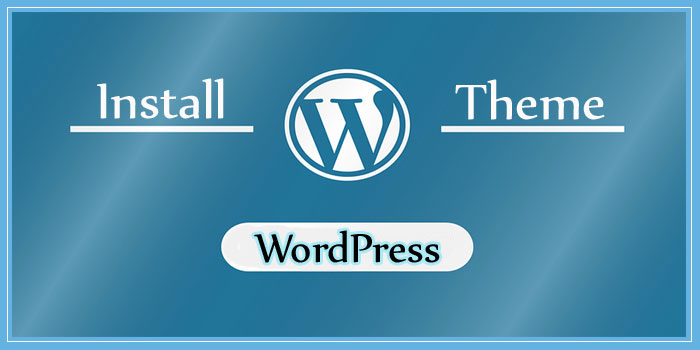

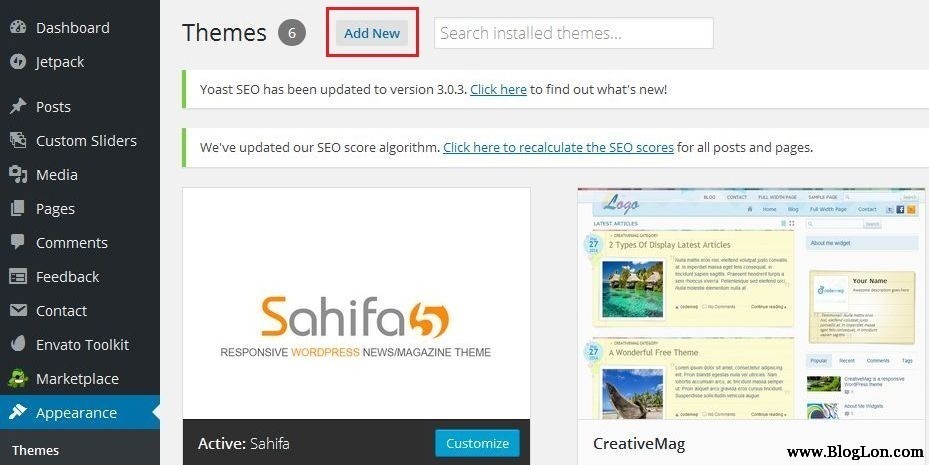
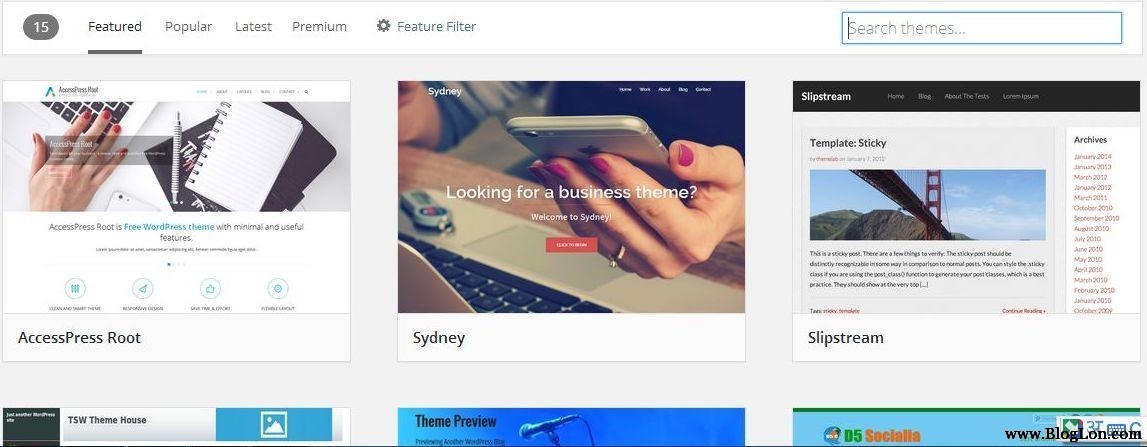


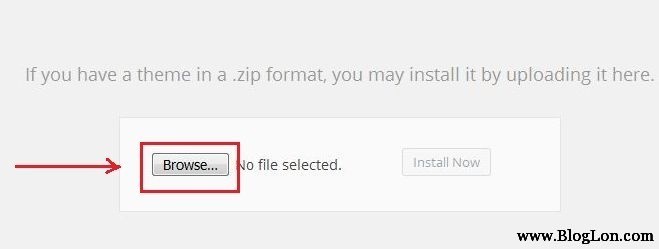

nice tricks sir ,, you are good gob
beginner ke liye kaafi achi post hai , keep writing
very informative post sir
Thank for sharing such nice post
very informative
Hello Sir ????
Maine Naya blog banaya hai to kya aap mujhe bata sakte ho ki main apne blog ka backup lene ke liye kaun sa plugin use karu?
Regular backup ke liye updraft plus plugin use Kar sakte hai, lekin sabse best hai ki aap hosting se backup lete Rahe.
hello sir, maine kuch din pehle ek blog banaya tha blogger pr lakin abhi tak uss domin pr kuch jyada hi experiment hone k karan I think wo 50% damage ho gya means negative seo, aur rank kafi jyada low etc. ho gya hai ab maine usse wordpress pr shift kr diya hai blogger se ……….kya mujhe usse continue kru aur seo acche se kru to wo rank ho payega ya mujhe dusra domain leker dobara suruwat krni chaiye
Thank You
Yadi koi penalty nahi lagi hai to aapko usi domain ko continue karna chahiye otherwise new domain par wordpress install kijiye.
penalty lgi hai ya nhi ye kaise check ker sakte hai
Google penalty wali post padh lijiye.
All the methods you have discussed above are worthy. They works for me. Keep updating similar posts , so we can be able to get more information.
Thanks
tq sir apki post se muje bhoute help mili
sir aap blog lon per kon si theme use karte hai please tell me
BlogLon par genesis framework par khud se banayi huyi theme use karte hai.
Sir abhi new year me mythemeshop par themes par discount chal rha
aur mujhe schema theme purchase karni par main yah bank of broda debit card se purchase kar hu lekin isse payment nhi ho rhi hai sir kaise purchase karu. offer shirf 2 din ke liye bcha hai.
Aur kya yah theme shirf 1year je liye vailed hoti hai iske baad phir se payment krna hota hai.
Aap PayPal se payment Kar dijiye aur ye lifetime ke liye free hai.
Namskar sir, sir maine schema theme mythemeshop se purchase kar li hai isme jo file download hui hai. Usme likha hai. mts_schema.zip kya sir isi file ko blog par upload krna hoga.
Aur sir maine jaisa ki aapne post me btaya tha updraftplus plugin se backup lele ke liye us trh se maine blog ka pura backup le liya hai. Uske liye thanks.
Is file ko extract kijiye iske andar ek aur zip file hogi schema naam se use upload Kar dena.
Nice knowledge sir..but i have a problem gravatar par image show nahi ho rahi hai jabki maine id banai hui h solve my prb.
Sir me wordpress blog pr hu aur 8 month se mythemeshop se purchase ki hui Scheme theme use kar rha
Pr is theme me abhi tak koi update nahi aaya. Matlab yah ek baar bhi update nhi hui.
Jabki mene kahi par read kiya hai ki premiumtheme regular update hoti hai. Sir ise kaise update karu.
Jab update available hogi tabhi update Kiya ja sakta hai.
sir word press ke liye best premium responsive theme bataye..